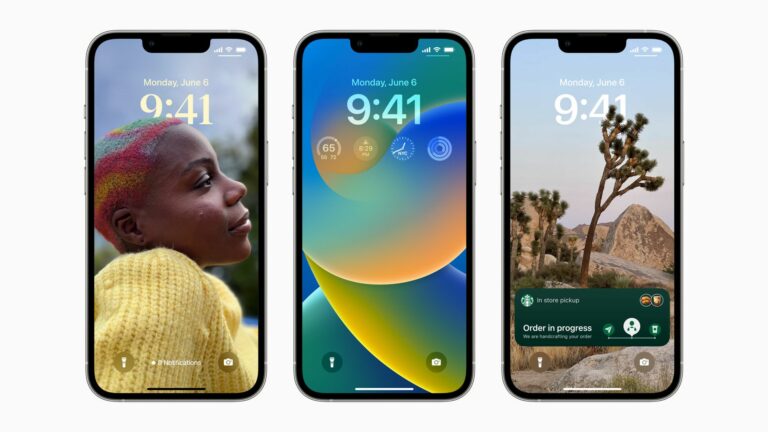iOS 16 : Comment créer un nouvel écran de verrouillage pour iPhone
Dans iOS 16, qui est actuellement en version bêta, Apple Plusieurs options ont été ajoutées pour personnaliser l’écran de verrouillage de l’iPhone, notamment la possibilité de modifier les polices et les couleurs, d’appliquer des filtres et même d’ajouter des widgets informatifs au fond d’écran.
Apple Création d’une variété de types de fonds d’écran d’écran de verrouillage personnalisables parmi lesquels choisir, y compris des photos aléatoires, des arrière-plans emoji, Apple Collections et couleurs, et écrans météo et astronomie dynamiques qui reflètent les données en temps réel.
En introduisant des widgets d’écran de verrouillage, vous pouvez afficher des informations telles que la météo, l’heure, la date, le niveau de la batterie, les événements du calendrier, les alarmes, le fuseau horaire, la progression de l’anneau d’activité, etc., en utilisant Apple Fournit une API de widget pour les développeurs.
Vous pouvez créer une galerie de différents fonds d’écran d’écran de verrouillage et basculer entre eux de manière dynamique d’un simple glissement.si tu as un Apple Regardez, l’interface de la galerie d’écran de verrouillage vous semblera familière car elle fonctionne de manière très similaire à la personnalisation du visage de la montre.
Suivons les étapes ci-dessous pour commencer et créer un nouvel écran de verrouillage.
- Déverrouillez votre iPhone avec Face ID ou Touch ID
- Appuyez longuement pour verrouiller l’écran.
- Appuyez sur le bouton bleu + ou balayez vers la gauche jusqu’à la fin, puis appuyez sur ajouter nouveau.
- Choisissez de nouveaux fonds d’écran dans le menu des options, y compris Personnes, Photos, Photo Shuffle, Emoji, Météo, Astronomie, Favoris et Couleurs.
- Personnalisez l’apparence de l’écran de verrouillage de votre choix en appuyant sur le cadre en haut pour changer le style de l’horloge et ajouter des widgets au-dessus et en dessous de l’heure. Pour plus de personnalisation, utilisez les options de filtre et d’image en bas de l’écran, qui changent en fonction du type de fond d’écran que vous choisissez.
- Lorsque vous avez terminé de personnaliser votre nouvel écran de verrouillage, appuyez sur Achevée puis appuyez à nouveau sur l’écran pour quitter Lock Screen Gallery.
Notez que vous pouvez personnaliser l’écran de verrouillage actuel à tout moment en appelant la vue de la galerie à partir de l’écran de verrouillage avec un appui long, ou en entrant Paramètres -> Fond d’écran et écran de verrouillage.